So aktivieren oder deaktivieren Sie den biometrischen Windows -Service in Windows 11
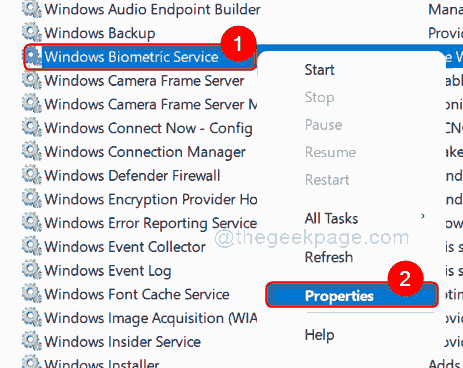
- 5010
- 171
- Phoebe Jeorga
Hast du von Windows Hallo gehört Hallo? Was genau ist Windows Hallo? Windows Hello ist eine hervorragende Funktion, die von Microsoft allen Windows -Benutzern eingeführt wird. Mit dieser Funktion können Sie mit Hilfe biometrischer Daten wie Iris -Scan oder Fingerabdruckerkennung auf Ihr Gerät oder Apps zugreifen. Diese werden auf dem System gesammelt, gespeichert und manipuliert. Viele Benutzer haben jedoch berichtet, dass sie diesen Fingerabdrucksensor in ihrem System nicht verwenden können, um auf ihr Gerät zuzugreifen. Dies liegt sicherlich daran, dass der biometrische Windows -Service auf ihrem Laptop nicht aktiviert ist. Benutzer, die nicht über diese biometrischen Sensor/Scanner verfügen. Hier in diesem Beitrag zeigen wir Ihnen, wie Sie den biometrischen Windows -Dienst in Windows 11 aktivieren oder deaktivieren können.
So aktivieren Sie den biometrischen Windows -Service in Windows 11
Schritt 1: Drücken Sie Windows + r Tasten zusammen auf Ihrer Tastatur zum Öffnen zusammen Laufen Dialogbox.
Schritt 2: Typ Dienstleistungen.MSC in der Laufbox und drücken Sie die Eingeben Taste.
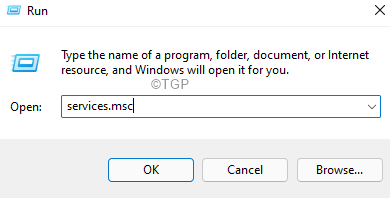
Schritt 3: Scrollen Sie dann die Seite nach unten und suchen Sie und klicken Sie mit der rechten Maustaste auf Windows Biometric Service von der Liste.
Schritt 4: Klicken Sie auf Eigenschaften Im Kontextmenü, wie im folgenden Screenshot gezeigt.
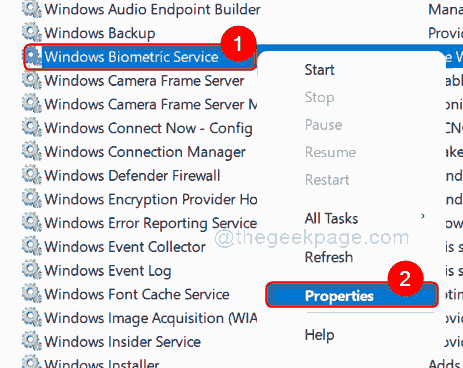
Schritt 5: Wählen Sie die aus Allgemein Registerkarte und klicken Starttyp und auswählen Automatisch Aus der Dropdown -Liste.
Schritt 6: Klicken Sie dann auf Start Schaltfläche und klicken Anwenden Und OK Taste wie unten gezeigt.
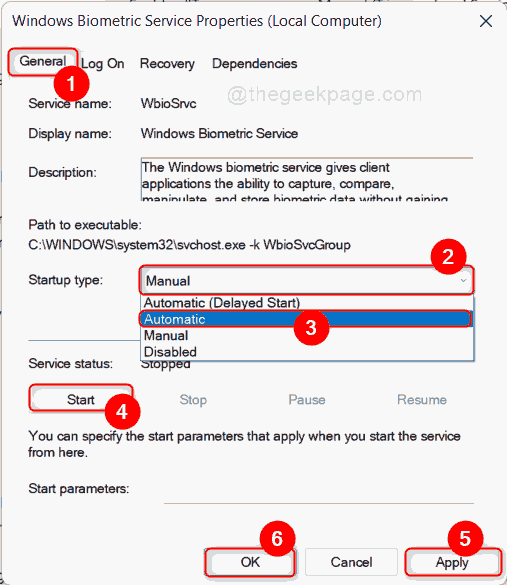
Schritt 7: Schließen Sie das Fenster der Dienste -App, nachdem Sie den biometrischen Windows -Dienst aktiviert haben.
Das ist es.
So deaktivieren Sie den biometrischen Windows -Service in Windows 11
Schritt 1: Drücken Sie Windows + r Tasten zusammen auf Ihrer Tastatur zum Öffnen zusammen Laufen Dialogbox.
Schritt 2: Typ Dienstleistungen.MSC in der Laufbox und drücken Sie die Eingeben Taste.
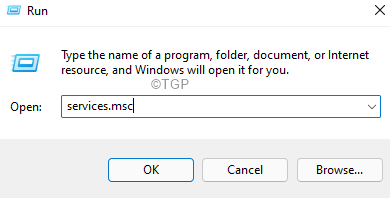
Schritt 3: Scrollen Sie dann die Seite nach unten und suchen Sie und klicken Sie mit der rechten Maustaste auf Windows Biometric Service von der Liste.
Schritt 4: Klicken Sie auf Eigenschaften Im Kontextmenü, wie im folgenden Screenshot gezeigt.
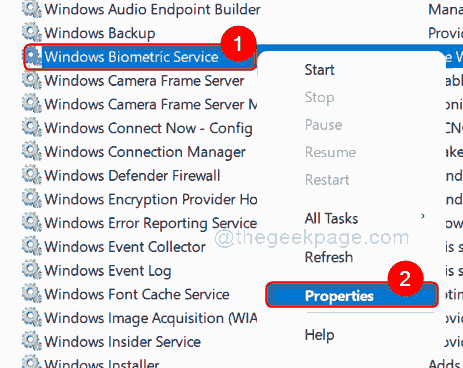
Schritt 5: Stellen Sie sicher Allgemein Die Registerkarte wird ausgewählt und klickt Starttyp und auswählen Behinderte Aus der Dropdown -Liste wie unten gezeigt.
Schritt 6: Klicken Sie dann auf Stoppen Schaltfläche zum Deaktivieren des biometrischen Windows -Dienstes auf Ihrem System.
Schritt 7: Schließlich klicken Sie auf Anwenden Und OK Taste, um Änderungen vorzunehmen.
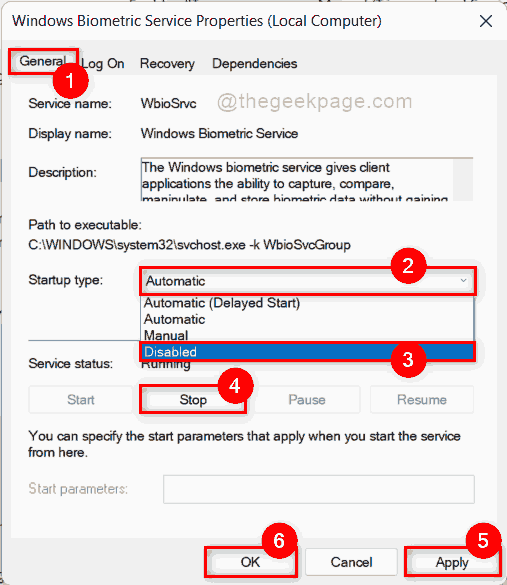
Schritt 8: Schließen Sie das Fenster der Dienste -App in Ihrem System.
Das sind Jungs!
Ich hoffe, Ihnen hat diesen Beitrag gefallen und fand diesen informativ.
Bitte hinterlassen Sie uns Kommentare unten.
Vielen Dank für das Lesen!
- « So kennen Sie die MAC -Adresse unter Windows 11 PC 4 -Methoden
- So verbergen Sie bestimmte Dateitypen aus Suchergebnissen unter Windows 11/10 »

